windows10专业版如何重装的教程详解
- 分类:Win10 教程 回答于: 2021年11月18日 11:10:00
作为未来主流的操作系统,win10专业版系统吸引了越来越多的用户安装使用,虽然安装win10专业版方法非常多,但肯定越简单越好,但是还是有很多小伙伴不知道怎么重装系统,那么下面看看windows10专业版如何重装的教程详解.
如何重装windows10专业版
1、进入到我们桌面当中的小白重装系统工具的首页当中,选择需要安装的操作系统,点击后边的安装即可。

2、这时工具会给出我们推出一些常用的电脑软件,有需要可以进行下载。

3、此刻等待系统镜像及其他资源的加载,完成后将进行部署操作。

4、部署完成后就直接重启计算机进行配置。
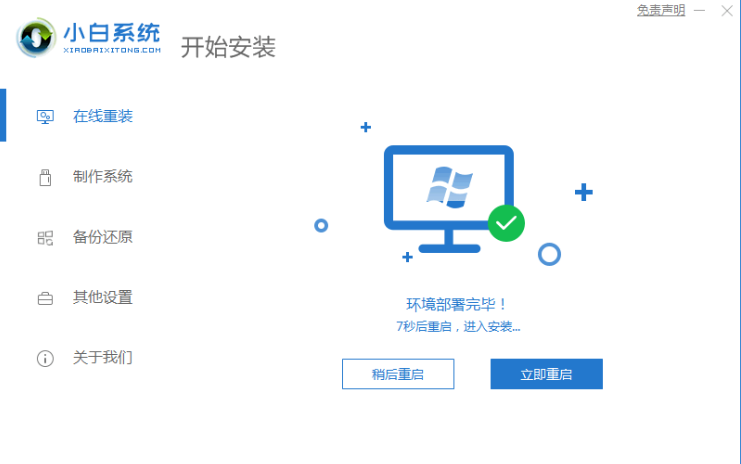
5、重启时会进入到启动菜单的页面中,挑选其中带有pe的选项进入。

6、这时装机工具就会自动部署安装操作系统系统无需我们手动干预。
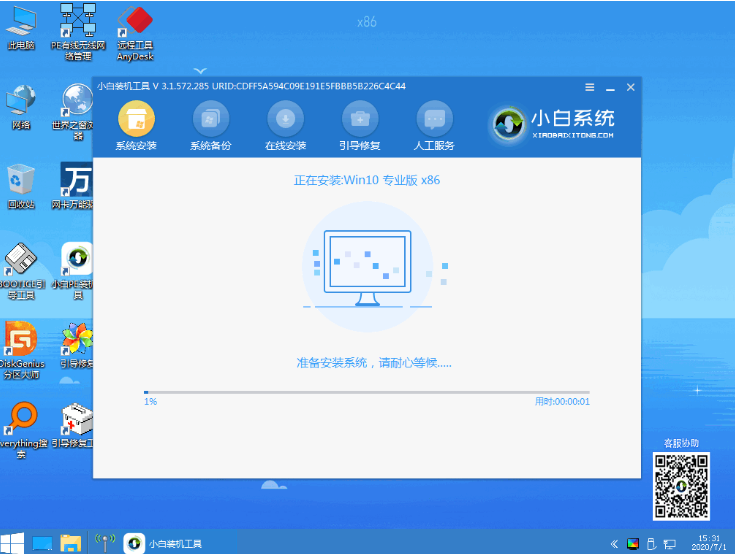
7、完成上述操作后,会进入重新启动的步骤,在重装系统的过程中进入到新的系统页面,证明安装完成。
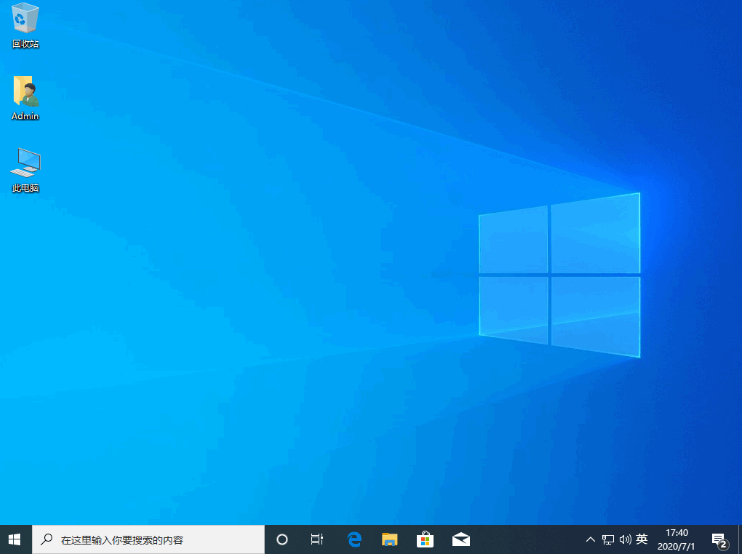
以上就是如何重装windows10专业版的内容,是不是特别简单呢,快去试试吧。
 有用
92
有用
92


 小白系统
小白系统


 1000
1000 1000
1000 1000
1000 1000
1000 1000
1000 1000
1000 1000
1000 1000
1000 1000
1000 1000
1000猜您喜欢
- 电脑重装系统怎么弄windows10专业版..2022/10/25
- 快速解决电脑蓝屏代码问题:实用故障排..2024/10/12
- 小编教你win10镜像安装方法2017/07/31
- 小编教你蓝牙鼠标怎么连接到笔记本电..2017/10/24
- windows8与windows10哪个好用的介绍..2021/11/02
- win10无法安装gpt分区2024/01/03
相关推荐
- 好的,我为您拟定了一个标题,希望能够..2024/08/22
- win10系统自己安装教程2024/02/02
- 分享windows10企业版下载安装教程..2021/02/14
- win10系统重装方法教程2022/03/29
- win10如何安装win7虚拟机2022/11/14
- 小编教你windows10升级完需要做的10项..2017/08/31




















 关注微信公众号
关注微信公众号





